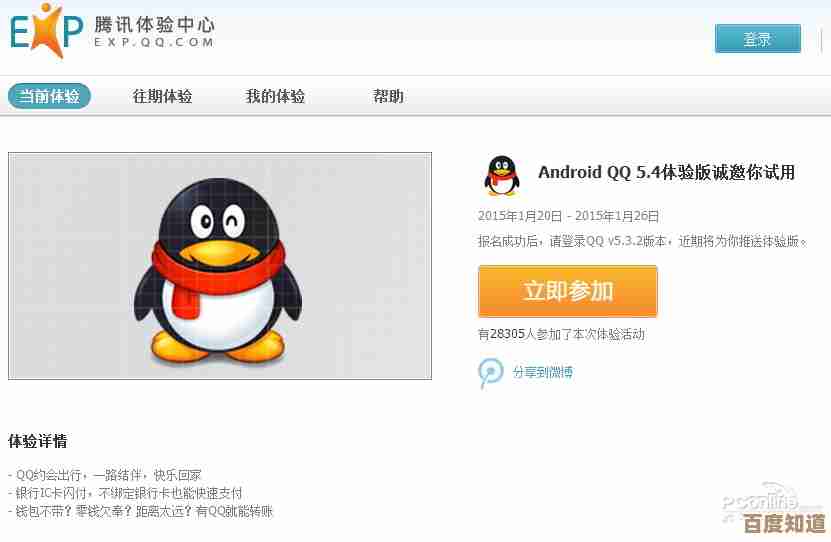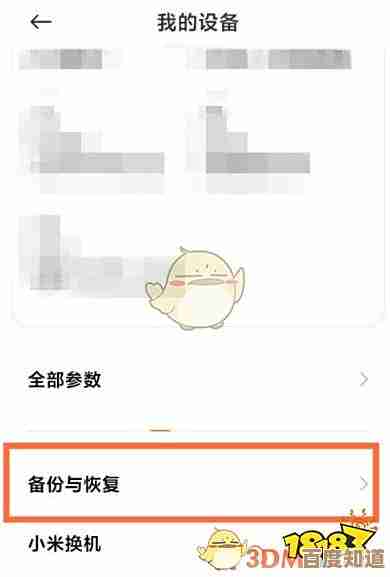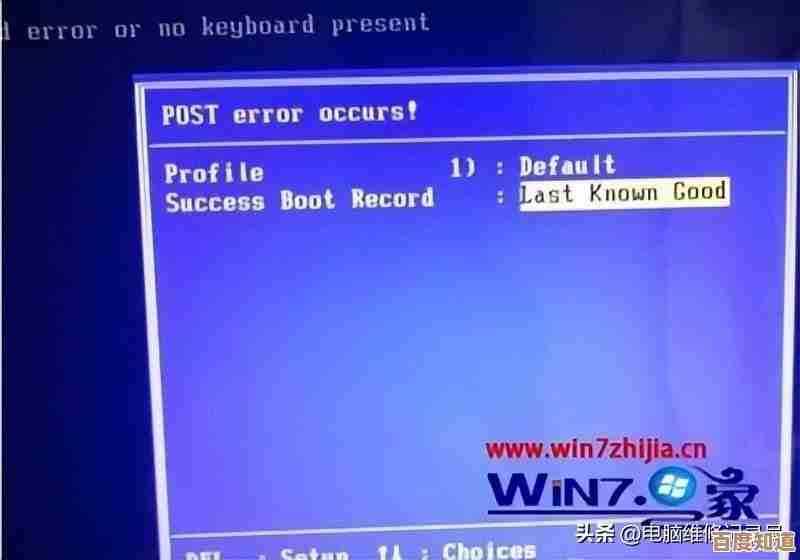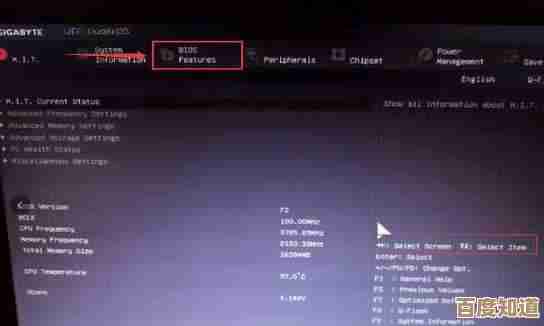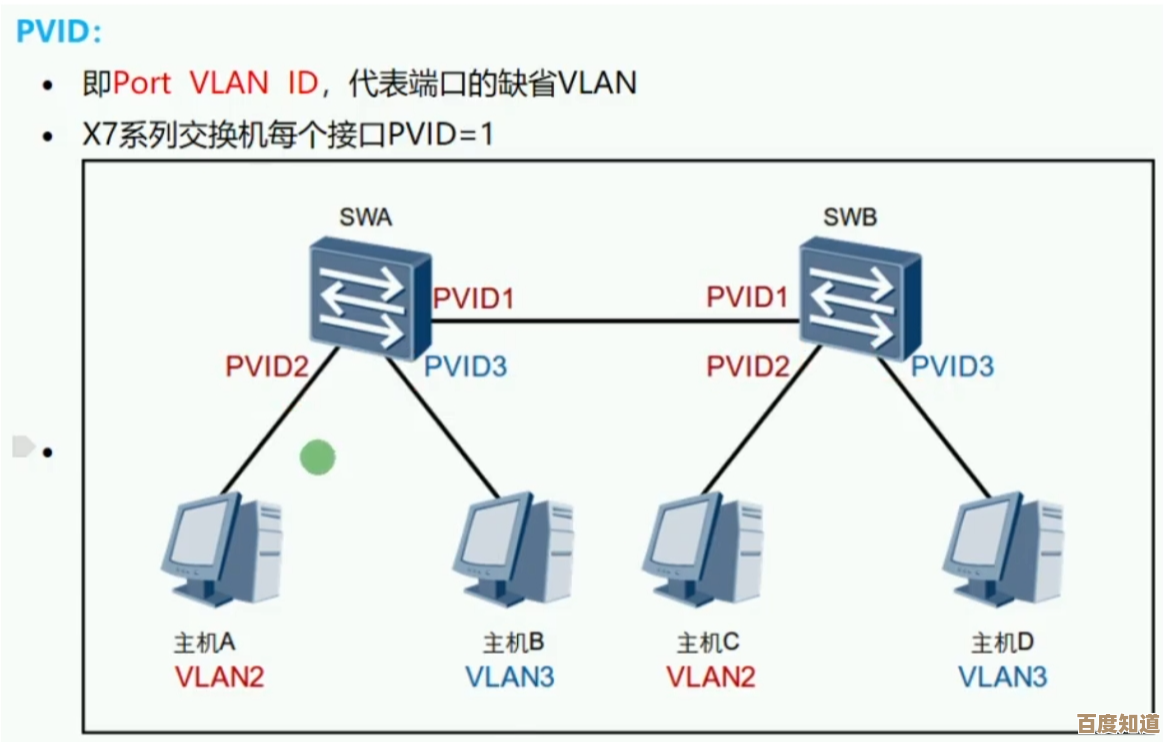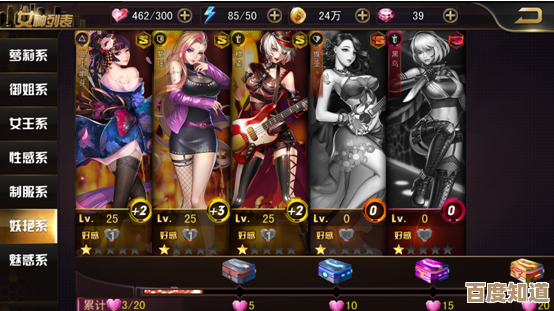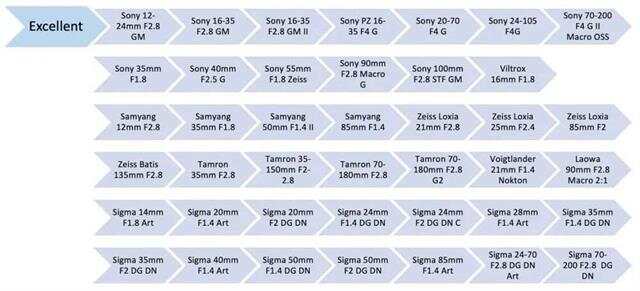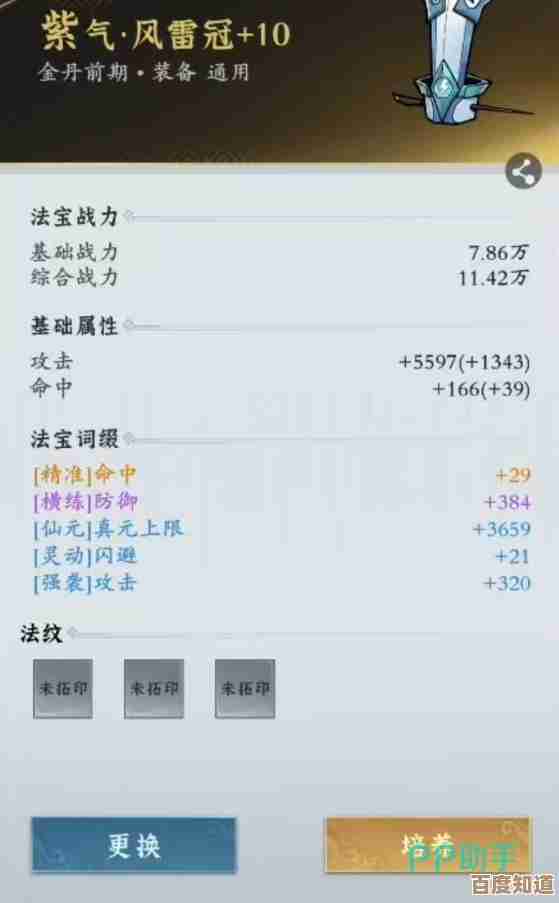掌握Windows 11任务管理器开启方式:全面指南与操作解析
- 问答
- 2025-10-24 12:36:45
- 2
哎,说到Windows 11的任务管理器,我真是又爱又恨,爱的是它确实是个神器,恨的是有时候电脑卡死了,想开它却怎么都想不起快捷键,急得直拍键盘…🤯 你说这微软吧,系统越做越漂亮,可这些实用工具的入口,好像藏得越来越深了?不过别慌,今天咱就抛开那些死板的教程,像朋友聊天一样,把打开任务管理器的各种“野路子”都捋一遍,保准你下次遇到问题能淡定应对。
还记得以前用Win7那会儿吗?Ctrl+Alt+Delete,直接全屏黑底白字菜单,任务管理器就在最显眼的地方,现在Win11呢,你按这老三样,嘿,它先给你弹个锁屏菜单,你得再手动点一下“任务管理器”才行,这多了一步操作,紧急关头真是能急死人,我的首选,现在永远是 Ctrl + Shift + Esc,这组合键简直是我的救命稻草,直接、干脆,啪一下就出来了,特别适合电脑已经卡到鼠标都挪不动的时候,你试试,肌肉记忆形成了就忘不掉。
但要是你鼠标还能动,那玩法可就多了,而且有些方式还挺…有仪式感的,我最喜欢的一种,就是去折腾那个任务栏,你在任务栏底部那块空白处,对,就是放着各种图标的那条杠,轻轻点一下右键,注意啊,不是左键,是右键!这时候,菜单弹出来,第二个选项就是“任务管理器”,这个动作我总觉得特别顺手,好像有种“就地取材”的感觉,不用满世界找快捷键。
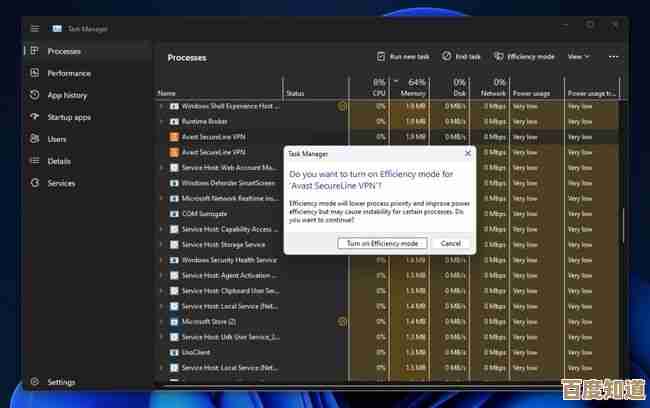
还有个更酷的,用“开始菜单”,不是让你去菜单里翻找啊,那太慢了,你直接用鼠标右键单击屏幕左下角的Windows图标,或者…更爽的是,直接按 Win + X 这个快捷键,唰一下,会弹出一个高级用户菜单,里面全是干货,什么PowerShell、设备管理器啥的,“任务管理器”也稳稳地躺在那里,这个菜单就像是一个技术宅的快捷工具箱,每次打开都觉得自己像个高手。😎
要是你正跟人打字聊天,或者正在写文档,手放在键盘上不想挪开,那“运行”对话框就是你的菜,按 Win + R,调出那个小窗口,然后输入…让我想想,对,是 taskmgr,就这六个字母,输完一回车,任务管理器就蹦出来了,这个方法有种在用命令行的感觉,虽然就一个命令,但显得你很懂行,是不是?
其实Windows 11的搜索也挺灵的,你按一下Win键或者点一下搜索图标,直接输入“任务管理器”或者干脆输“taskmgr”,它基本都能立刻搜到,这个方法适合…嗯…适合当你脑子一片空白,啥快捷键都记不住,但还认得字的时候,说白了,就是最不用动脑子的保底方法。
说到这儿,我突然想起个事儿,有一次我电脑风扇狂转,程序无响应,我情急之下,在任务栏空白处狂点右键,结果因为系统太卡,菜单愣是没弹出来,当时真是绝望…后来我灵机一动,用了最后一招——Ctrl + Alt + Delete,虽然多了一步,但在系统极度卡顿的情况下,这个组合的优先级似乎最高,系统再卡也会优先响应它,所以你看,没有哪一招是万能的,得看具体情况。
最后再分享个冷知识吧,纯粹是玩儿的,你打开任务管理器之后,可以双击界面四周的空白区域…你猜怎么着?它会切换成一个精简模式,只显示正在运行的应用程序,再双击,又变回详细模式,这个小彩蛋没什么实际大用,但偶尔炫一下,还挺有意思的。
所以你看,就这么一个简单的“打开任务管理器”,背后居然有这么多门道,从最直接的快捷键,到有点仪式感的右键菜单,再到命令行式的“运行”框,每种方法都对应着不同的使用习惯和紧急程度,下次你的电脑再“装死”,就别光会傻傻地按Ctrl+Alt+Del了,试试别的招,说不定会有惊喜,最重要的是,别慌,工具就在那儿,总有一种方式能把它叫出来。💻 希望这些零零碎碎的经验,能帮到你一点点。
本文由符海莹于2025-10-24发表在笙亿网络策划,如有疑问,请联系我们。
本文链接:http://www.haoid.cn/wenda/41530.html